
随着电脑的普及,驱动器也成为了我们日常生活中不可或缺的一部分。但是,驱动器也会出现各种问题,比如无法识别、读取速度慢等等。那么,当
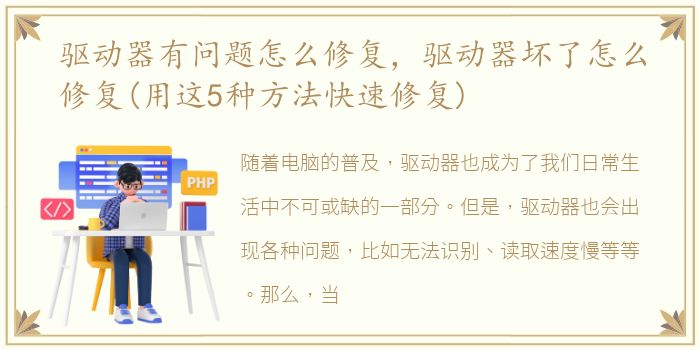
随着电脑的普及,驱动器也成为了我们日常生活中不可或缺的一部分。但是,驱动器也会出现各种问题,比如无法识别、读取速度慢等等。那么,当驱动器出现问题时,我们该如何修复呢?本文将介绍五种快速修复驱动器的方法。
方法一:检查驱动器连接
首先,我们需要检查驱动器的连接是否正常。如果是外置硬盘,可以尝试更换数据线或者USB接口;如果是内置硬盘,可以检查数据线是否插紧。此外,还可以尝试将驱动器连接到另一台电脑上,看看是否能够正常识别。
方法二:使用Windows自带的磁盘检查工具
Windows自带了一个磁盘检查工具,可以帮助我们检查和修复硬盘上的错误。具体操作步骤如下:
1.打开“我的电脑”,右键点击需要检查的驱动器,选择“属性”。
2.在弹出的窗口中选择“工具”选项卡,点击“检查”按钮。
3.在弹出的窗口中选择“扫描和修复驱动器”,然后点击“开始”。
4.等待检查和修复完成即可。
方法三:使用第三方磁盘检查工具
除了Windows自带的磁盘检查工具,还有很多第三方工具可以帮助我们检查和修复硬盘上的错误。比如,常用的工具有CrystalDiskInfo、HD Tune等等。这些工具可以提供更详细的硬盘信息和更全面的检查和修复功能。
方法四:重新安装驱动程序
如果驱动程序出现问题,也会导致硬盘无法正常工作。此时,我们可以尝试重新安装驱动程序。具体操作步骤如下:
1.打开“设备管理器”,找到需要重新安装驱动程序的硬盘。
2.右键点击该硬盘,选择“卸载设备”。
3.重新启动电脑,系统会自动重新安装驱动程序。
方法五:格式化硬盘
如果以上方法都无法解决问题,那么最后的办法就是格式化硬盘了。但是,在格式化之前,一定要备份好重要的数据,因为格式化会将硬盘上的所有数据清空。具体操作步骤如下:
1.打开“我的电脑”,右键点击需要格式化的硬盘,选择“格式化”。
2.在弹出的窗口中选择“快速格式化”,然后点击“开始”。
3.等待格式化完成即可。
总的来说,当驱动器出现问题时,我们可以尝试以上五种方法进行修复。但是,在操作之前一定要备份好重要的数据,以免造成不必要的损失。
声明本站所有作品图文均由用户自行上传分享,仅供网友学习交流。若您的权利被侵害,请联系我们